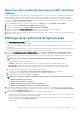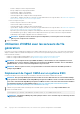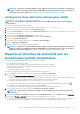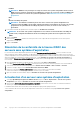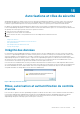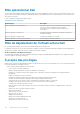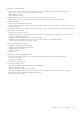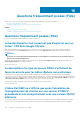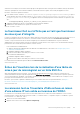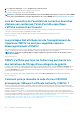Users Guide
3. Dans Options de dépannage, accédez à Redémarrer les agents de gestion.
4. Pour redémarrer les agents de gestion, appuyez sur la touche F11.
Une adresse IP valide de l'iDRAC est désormais disponible.
REMARQUE : L'inventaire de l'hôte peut également échouer lorsque OMIVV ne parvient pas à activer les services WBEM
sur les hôtes exécutant ESXi 6.5. Pour plus d'informations sur le service WBEM, voir Création d'un profil de connexion.
Lors de l'exécution de l'assistant de correction des hôtes
vSphere non conformes, l'état d'un hôte spécifique
s'affiche comme étant Inconnu
Lorsque vous exécutez l'assistant de correction des hôtes vSphere non conformes, l'état d'un hôte spécifique s'affiche comme étant
« Inconnu ». L'état inconnu s'affiche lorsqu'iDRAC n'est pas accessible.
Résolution : vérifiez la connectivité iDRAC de l'hôte et assurez-vous que l'inventaire est exécuté avec succès.
Version concernée : 4.0
Les privilèges Dell attribués lors de l'enregistrement de
l'appliance OMIVV ne sont pas supprimés après le
désenregistrement d'OMIVV
Après l'enregistrement de vCenter avec une appliance OMIVV, plusieurs privilèges Dell sont ajoutés à la liste de privilèges de vCenter. Une
fois que vous désenregistrez vCenter à partir de l'appliance OMIVV, les privilèges Dell ne sont pas supprimés.
REMARQUE :
Le fait que les privilèges Dell ne soient pas supprimés ne présente toutefois aucune incidence sur les
opérations d'OMIVV.
Version concernée : 3.1
OMIVV n'affiche pas tous les fichiers log pertinents lors
des tentatives de filtrage d'une catégorie de gravité
Lorsque vous sélectionnez une catégorie de gravité pour filtrer les données de fichier log en choisissant Toutes les catégories dans le
menu déroulant, tous les fichiers logs appartenant à une catégorie spécifique s'affichent correctement. Toutefois, si vous filtrez en
choisissant Informations dans le menu déroulant, les fichiers log de mise à jour du micrologiciel ne sont pas affichés et seuls les fichiers
log de lancement de tâche s'affichent.
Résolution : pour afficher tous les fichiers log dans OMIVV, sélectionnez Toutes les catégories à partir du menu déroulant Filtre.
Version concernée : 3.1
Comment puis-je résoudre le code d'erreur 2000000
provoqué par VMware Certificate Authority (VMCA) ?
Lorsque vous exécutez le gestionnaire de certificats vSphere et remplacez le certificat du serveur vCenter ou de Platform Controller
Service (PSC) par un nouveau certificat d'autorité de certification et une nouvelle clé pour vCenter 6.0, OMIVV affiche un code d'erreur
2000000 et déclenche une exception.
Résolution : pour résoudre l'exception, vous devez mettre à jour les ancrages ssl pour les services. Vous pouvez les mettre à jour en
exécutant les scripts ls_update_certs.py sur PSC. Le script utilise l'ancienne empreinte du certificat en tant qu'argument de saisie
et le nouveau certificat est installé. L'ancien certificat est le certificat antérieur au remplacement et le nouveau certificat est le certificat
postérieur au remplacement. Pour en savoir plus, voir http://kb.vmware.com/selfservice/search.do?
cmd=displayKC&docType=kc&docTypeID=DT_KB_1_1&externalId=2121701 et http://kb.vmware.com/selfservice/search.do?
cmd=displayKC&docType=kc&docTypeID=DT_KB_1_1&externalId=2121689.
140
Questions fréquemment posées (FAQ)